win7windows时间服务未运行 WIN7时间服务未运行怎么办
更新时间:2023-08-13 17:53:27作者:jiang
win7windows时间服务未运行,在使用Windows 7操作系统的过程中,有时我们可能会遇到WIN7时间服务未运行的情况,这意味着系统无法自动同步时间,并且可能会影响到一些应用程序的正常运行。当我们遇到WIN7时间服务未运行的问题时,应该如何解决呢?本文将为大家介绍一些简单有效的方法,帮助您解决WIN7时间服务未运行的困扰。无论是初次接触Windows 7操作系统,还是长期使用的用户,都能从本文中找到适合自己的解决方案。让我们一起来了解吧!
方法如下:
1.鼠标右键“我的电脑”>>“管理”>>“服务和应用程序”>>“服务”
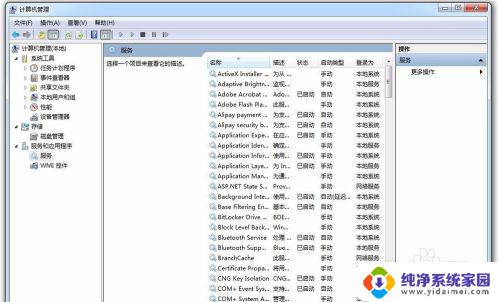
2.在右侧找到名称为 windows time 的服务,看下这个服务的状态。如果是“已禁用”,把它改成自动,然后点下启动! (双击这个服务可以进行更改)
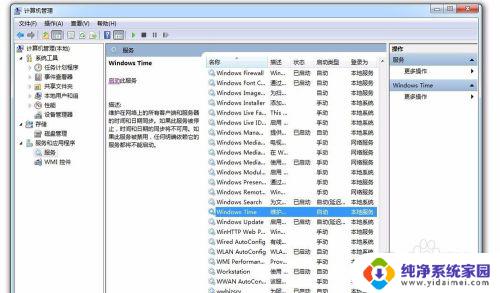
3.这时候系统时间就可以和Internet时间同步了
以上就是Win7 Windows时间服务未运行的全部内容,如果您有任何疑问,请按照小编的方法操作,希望这能够对您有所帮助。
- 上一篇: win7设置热点 win7如何建立wifi热点
- 下一篇: Win7双屏可以单独设置壁纸吗?解答来了!
win7windows时间服务未运行 WIN7时间服务未运行怎么办相关教程
- win7诊断策略服务未运行怎么办 win7网络诊断策略服务未运行解决方法教程
- win7诊断策略服务未运行无法上网错误5 Win7电脑诊断策略服务未运行怎么解决
- win7没有windowsupdate服务 win7更新失败未运行服务
- win7系统电脑运行慢怎么办 Win7系统运行速度变慢的原因
- win7系统运行怎么打开 Win7如何打开运行窗口
- win7时间没有了 Win7系统时间丢失怎么办
- win7系统时间和日期不对怎么办 Win7系统时间不准怎么解决
- win7打印服务怎么打开 Win7打印机服务关闭了无法连接网络打印机怎么开启
- win7自动设置时间 电脑时间怎么设置与网络时间同步
- win7时间联网 win7如何同步电脑时间与网络时间
- win7怎么查看蓝牙设备 电脑如何确认是否有蓝牙功能
- 电脑windows7蓝牙在哪里打开 win7电脑蓝牙功能怎么开启
- windows 激活 win7 Windows7专业版系统永久激活教程
- windows7怎么设置自动登出 win7系统自动登录设置方法
- win7连11打印机 win7系统连接打印机步骤
- win7 0x0000007c Windows无法连接打印机错误0x0000007c解决步骤